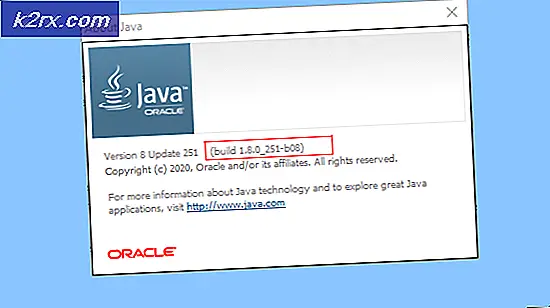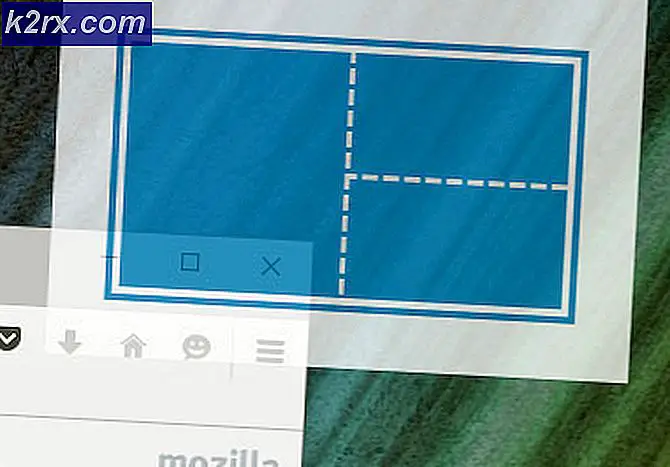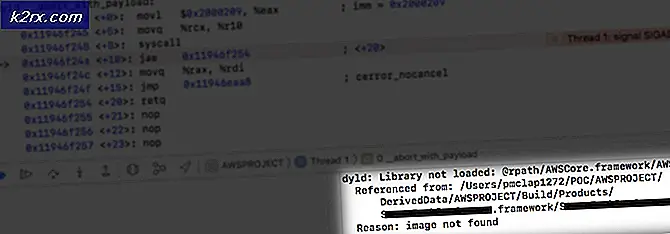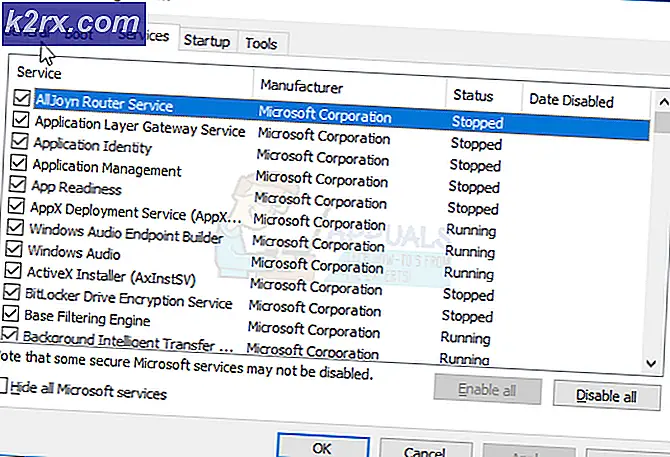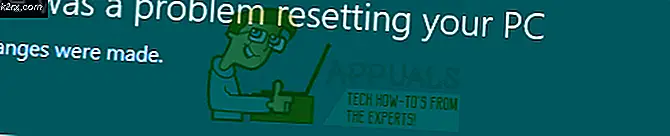Làm thế nào để sửa mã lỗi Xbox One 0x82d40004?
Một số người dùng Xbox One đang gặp phảiMã lỗi 0x82d40004khi họ cố gắng khởi chạy các ứng dụng hoặc trò chơi nhất định. Trong một số trường hợp, những người dùng bị ảnh hưởng đang báo cáo rằng sự cố được báo cáo là xảy ra với mọi trò chơi - ngay cả sau khi họ đưa đĩa trò chơi vào.
Một trong những trường hợp phổ biến nhất sẽ tạo ra 0x82d40004 lỗi là chế độ nguồn và cài đặt khởi động được gọi là Tiết kiệm năng lượng. Một số người dùng đang gặp sự cố tương tự đã tìm cách khắc phục bằng cách thay đổi tùy chọn thành Instant-on.
Nếu cách đó không hiệu quả, hãy kiểm tra trạng thái hiện tại của máy chủ Xbox Live và xem liệu Mua và sử dụng Nội dung dịch vụ hiện đang gặp sự cố. Nếu có sự cố, bảng điều khiển của bạn có thể không kiểm tra được bạn có quyền phát mục thư viện đó hay không. Trong trường hợp bạn xác nhận sự cố máy chủ, hãy chuyển chế độ bảng điều khiển của bạn sang Chế độ ngoại tuyến sẽ cho phép bạn xác nhận cục bộ thư viện trò chơi của mình.
Tuy nhiên, 0x82d40004 lỗicũng có thể xảy ra do không nhất quán phần sụn hoặc cấu hình cục bộ bị hỏng. Trong trường hợp này, việc thực hiện quy trình lặp lại năng lượng hoặc thêm lại tài khoản Microsoft của bạn sẽ xóa mọi dữ liệu tạm thời có thể gây ra sự cố này.
Trong trường hợp bạn chỉ gặp lỗi này khi lắp đĩa trò chơi vật lý, hãy bắt đầu bằng cách xóa bộ nhớ cache lâu dài của bảng điều khiển Xbox One của bạn. Ngoài ra, bạn nên thử làm sạch đĩa bằng cồn isopropyl và thực hiện một số bước để phân biệt xem ổ đĩa quang của bạn có bị lỗi hay không.
Phương pháp 1: Thay đổi chế độ Nguồn thành Bật tức thì
Hóa ra, đối với nhiều người dùng bị ảnh hưởng đang gặp phải Mã lỗi 0x82d40004trên Xbox One, sự cố này cuối cùng là do cài đặt khởi động và chế độ nguồn gây ra. Hãy nhớ rằng đây không phải là vấn đề duy nhất do các tính năng tiết kiệm năng lượng được triển khai trên Xbox One gây ra.
Nếu tình huống này có thể áp dụng và chế độ nguồn được đặt thành Tiết kiệm năng lượng, bạn sẽ có thể khắc phục sự cố bằng cách thay đổi tùy chọn thành Bật tức thì.
Rất nhiều người dùng bị ảnh hưởng đã báo cáo rằng sự cố đã được giải quyết hoàn toàn sau khi họ thực thi thay đổi này. Dưới đây là hướng dẫn nhanh từng bước về cách thực hiện việc này:
- Từ menu bảng điều khiển chính của bảng điều khiển Xbox One, hãy nhấn vào menu hướng dẫn trên bộ điều khiển của bạn và đợi nó xuất hiện.
- Khi menu hướng dẫn (ở bên trái) hiển thị, hãy sử dụng nó để chọn Cài đặt tab (biểu tượng bánh răng), sau đó truy cập vào Cài đặt mục nhập.
- Khi bạn ở bên trong menu cài đặt, hãy chọn Chung từ menu dọc ở bên trái, sau đó chuyển sang phần bên phải và truy cập vào Chế độ nguồn và khởi động menu tùy chọn.
- Bên trong Chế độ nguồn và khởi động trình đơn, truy cập trình đơn thả xuống được liên kết với Chế độ năng lượng và thay đổi nó từ Tiết kiệm năng lượng đến Bật tức thì.
- Sau khi bạn thực hiện việc này, chỉ cần thực hiện khởi động lại bảng điều khiển thông thường và đợi quá trình khởi động tiếp theo hoàn tất.
- Cố gắng khởi chạy cùng một trò chơi mà trước đó đã kích hoạt 0x82d40004 mã lỗivà xem sự cố đã được giải quyết chưa.
Nếu bảng điều khiển Xbox One của bạn vẫn hiển thị cùng một mã lỗi, hãy chuyển xuống phần sửa lỗi tiềm năng tiếp theo bên dưới.
Phương pháp 2: Kiểm tra sự cố máy chủ
Như Microsoft đã xác nhận, 0x82d40004 mã lỗi cũng có thể là kết quả của sự cố máy chủ ngăn bảng điều khiển người dùng cuối kiểm tra quyền sử dụng. Điều này thậm chí có khả năng xảy ra cao hơn nếu bạn chỉ gặp phải vấn đề với mua hàng kỹ thuật số.
Hóa ra, một số người dùng bị ảnh hưởng gặp phải sự cố này trong quá khứ đã xác nhận rằng sự cố là do sự cố trực tiếp với một dịch vụ Xbox Live (Mua và sử dụng nội dung). Khoảng thời gian bảo trì theo lịch trình hoặc một sự cố không mong muốn khác có thể dẫn đến việc kiểm tra quyền sử dụng.
Trong trường hợp tình huống này có vẻ như có thể áp dụng được, hãy tiến hành điều tra trạng thái của các máy chủ Xbox live bằng cách truy cập vào liên kết này (đây) và xem nếu có dịch vụ cốt lõi không hoạt động.
Nếu các cuộc điều tra bạn vừa thực hiện không tiết lộ vấn đề vớiMua và sử dụng Nội dungdịch vụ, bạn có thể vượt qua một vấn đề máy chủ của danh sách thủ phạm tiềm năng.
Ghi chú: Trong trường hợp bạn phát hiện ra rằng thực sự có sự cố với dịch vụ Xbox Live, hãy đợi một giờ hoặc lâu hơn và kiểm tra lại để xem sự cố đã được giải quyết chưa. Ngoài ra, hãy làm theo Phương pháp 3 để chuyển bảng điều khiển của bạn sang chế độ ngoại tuyến.
Nếu giống nhau 0x82d40004 mã lỗi vẫn đang xảy ra và bạn đã phát hiện ra rằng không có vấn đề gì với bất kỳ dịch vụ Xbox Live nào, hãy bỏ qua phương pháp tiếp theo bên dưới và chuyển thẳng đến Phương pháp 4.
Phương pháp 3: Chuyển bảng điều khiển của bạn sang Chế độ ngoại tuyến
Nếu trước đây bạn đã xác nhận rằng Mua và sử dụng Nội dungDịch vụ trực tiếp hiện đang gặp sự cố và bạn không thể truy cập vào các giao dịch mua kỹ thuật số của mình do 0x82d40004 mã lỗi, một cách để tránh sự cố là chuyển chế độ bảng điều khiển của bạn sang Ngoại tuyến.
Thao tác này sẽ bỏ qua một số xác minh quyền sở hữu trực tuyến phụ thuộc nhiều vào Mua và sử dụng Nội dungdịch vụ này có thể cho phép bạn truy cập thư viện trò chơi của mình một cách bình thường.
Tuy nhiên, hãy nhớ rằng cuối cùng bạn sẽ mất khả năng chơi trò chơi nhiều người chơi và truy cập bất kỳ loại nội dung nào yêu cầu kết nối với máy chủ Xbox Live.
Nếu bạn chuẩn bị chuyển bảng điều khiển của mình sang Chế độ ngoại tuyến trong khi dịch vụ bị ảnh hưởng của Xbox Live đang được khắc phục, thì đây là những gì bạn cần làm:
- Nhấn và giữ nút Xbox trên bộ điều khiển của bạn để mở menu hướng dẫn. Tiếp theo, chọn biểu tượng bánh răng để truy cập Cài đặt chuyển hướng.
Khi bạn đã ở bên trong menu cài đặt, hãy truy cập vào Mạng lưới menu phụ. Tiếp theo, chọn Thiết lạp mạng lưới menu và nhấn vào Đi ngoại tuyến.
- Sau khi bạn làm điều này, bảng điều khiển của bạn sẽ xử lý cục bộ xác minh mua hàng và bạn sẽ có thể truy cập các giao dịch mua kỹ thuật số của mình mà không gặp sự cố.
Ghi chú: Sau khi sự cố máy chủ được giải quyết, hãy thiết kế ngược các bước ở trên để cho phép bảng điều khiển của bạn kết nối lại với dịch vụ Xbox Live.
Trong trường hợp phương pháp này không thể áp dụng hoặc bạn vẫn gặp phải 0x82d40004 mã lỗi ngay cả sau khi bạn đã bật Chế độ ngoại tuyến, hãy chuyển xuống phần sửa chữa tiềm năng tiếp theo bên dưới.
Phương pháp 4: Thực hiện quy trình đạp xe điện
Nếu không có phương pháp nào ở trên giúp bạn phát hiện ra thủ phạm gây ra 0x82d40004 , có thể bạn đang gặp lỗi do một số loại vi chương trình không nhất quán - đặc biệt nếu sự cố này bắt đầu xuất hiện sau khi cài đặt bản cập nhật (hoặc cập nhật không thành công).
Nếu tình huống này có vẻ như có thể áp dụng được, bạn có thể khắc phục sự cố bằng cách thực hiện chu trình nguồn - Thao tác này sẽ làm tiêu hao các tụ điện của bảng điều khiển Xbox One của bạn, điều này sẽ dẫn đến việc loại bỏ phần lớn chương trình cơ sở- các vấn đề liên quan có thể gây ra hành vi cụ thể này.
Dưới đây là hướng dẫn nhanh cho phép bạn thực hiện quy trình tăng tốc trên bảng điều khiển Xbox One của mình:
- Bắt đầu bằng cách đảm bảo rằng bảng điều khiển của bạn được bật (không ở chế độ ngủ đông) và khởi động hoàn toàn.
- Tiếp theo, nhấn và giữ nút Bật / Tắt Xbox (trên bảng điều khiển của bạn). Nhấn giữ nó trong hơn 10 giây hoặc cho đến khi bạn thấy đèn LED phía trước ngừng nhấp nháy. Khi bạn thấy điều này xảy ra, hãy buông nút.
- Sau khi quá trình tắt hoàn tất, hãy ngắt kết nối thực tế cáp nguồn khỏi ổ cắm điện và đợi một phút trước khi cắm lại.
- Bật lại bảng điều khiển của bạn theo cách thông thường và đợi quá trình khởi động mạng hoàn tất. Nếu bạn thấy biểu trưng hoạt ảnh ban đầu xuất hiện, quy trình tăng tốc đã thành công.
- Khi trình tự khởi động hoàn tất, hãy thử khởi chạy trò chơi hoặc ứng dụng trước đó đã kích hoạt 0x82d40004và xem liệu sự cố hiện đã được giải quyết chưa.
Trong trường hợp sự cố tương tự vẫn xảy ra, hãy chuyển xuống phần sửa chữa tiềm năng tiếp theo bên dưới.
Phương pháp 5: Thêm lại tài khoản Xbox
Một thủ phạm tiềm năng khác có thể gây ra 0x82d40004mã lỗi là một cấu hình Xbox bị hỏng (dữ liệu tạm thời được lưu cho tài khoản Xbox được kết nối). Nếu trường hợp này có thể áp dụng, bạn sẽ có thể khắc phục sự cố bằng cách xóa hồ sơ cục bộ của mình và ký lại bằng hồ sơ đó để xóa dữ liệu tạm thời và đồng bộ hóa lại tất cả các tệp.
Một số người dùng bị ảnh hưởng đã xác nhận rằng hoạt động này cuối cùng đã cho phép họ truy cập thư viện trò chơi của họ một cách bình thường.
Dưới đây là hướng dẫn nhanh cho phép bạn thêm lại tài khoản Xbox của mình:
- Đảm bảo rằng bạn đang nhìn thấy trang tổng quan chính của Xbox One.
- Nhấn nút Xbox trên bộ điều khiển của bạn để hiển thị menu hướng dẫn, sau đó chọn cấu hình hoạt động của bạn và sử dụng Đăng xuất Lựa chọn.
- Khi bạn đã đăng xuất thành công khỏi tài khoản của mình, bạn cần thực hiện các bước để xóa tài khoản đó. Để thực hiện việc này, hãy truy cập menu Cài đặt một lần nữa và chuyển đến Tài khoản tab từ menu dọc (ở phía bên trái). Tiếp theo, chuyển sang phần bên phải của màn hình và sử dụng Xóa tài khoản tùy chọn từ danh sách các tùy chọn (dưới Tài khoản).
- Ở màn hình tiếp theo, hãy chọn tài khoản bạn muốn xóa, sau đó xác nhận bằng cách sử dụng Tẩy cái nút.
- Sau khi bạn quản lý để xóa thành công tài khoản của mình, hãy quay lại trang đăng nhập, thêm lại tài khoản của bạn và đặt các tùy chọn bảo mật thích hợp.
- Chờ cho đến khi quá trình đăng nhập hoàn tất, sau đó khởi chạy cùng một trò chơi hoặc ứng dụng trước đó đã kích hoạt 0x82d40004lỗi.
Ghi chú: Thao tác này có thể mất nhiều thời gian hơn bình thường vì mọi bit dữ liệu cần được đồng bộ hóa.
Trong trường hợp thông báo lỗi tương tự vẫn tồn tại, hãy chuyển xuống phần sửa chữa tiềm năng tiếp theo bên dưới.
Phương pháp 6: Xóa bộ nhớ cache tồn tại (nếu có)
Nếu bạn chỉ gặp phải sự cố khi cố gắng phát nội dung được lưu trữ trên đĩa Blu-Ray, rất có thể bạn đang gặp phải 0x82d40004 lỗi do dữ liệu bị hỏng hiện trong thư mục Bộ nhớ liên tục mà Xbox One duy trì cho phương tiện vật lý.
Nếu trường hợp này có thể áp dụng, bạn sẽ có thể khắc phục sự cố bằng cách truy cập cài đặt của bảng điều khiển và xóa bộ nhớ cache lưu trữ liên tục. Hãy nhớ rằng Bộ nhớ liên tục chủ yếu chứa dữ liệu tạm thời cần có sẵn, vì vậy việc xóa bộ nhớ cache sẽ không làm bạn mất bất kỳ dữ liệu hoặc cài đặt nào.
Dưới đây là hướng dẫn nhanh về cách xóa bộ nhớ liên tục trên Xbox One:
- Từ chính bảng điều khiển của Xbox One, nhấn vào menu hướng dẫn trên bộ điều khiển của bạn và truy cập Cài đặt menu (biểu tượng bánh răng).
- Bên trong Cài đặt menu, đi tới Cài đặt bảng điều khiển và truy cập vào Đĩa & Blu-Ray từ phần bên phải của màn hình.
- Bên trong Đĩa & Blu-Ray trình đơn, truy cập vào Lưu trữ liên tục menu (dưới Blu-Ray).
- Tiếp theo, sử dụngRõ ràng liên tụclưu trữvà đợi hoạt động hoàn tất.
- Khởi động lại bảng điều khiển của bạn và xem sự cố có được giải quyết ở lần khởi động hệ thống tiếp theo hay không.
Trong trường hợp bạn vẫn gặp phải 0x82d40004 , hãy chuyển xuống phần sửa chữa tiềm năng tiếp theo bên dưới.
Phương pháp 7: Làm sạch đĩa Blu-ray bẩn
Nếu không có phương pháp nào ở trên cho phép bạn khắc phục sự cố và bạn chỉ gặp phải các trò chơi vật lý, rất có thể bạn đang xử lý ổ đĩa bẩn hoặc bị hỏng hoặc ổ đĩa quang của bạn bị trục trặc.
Nếu đĩa được sử dụng để làm việc, hãy xem xét làm sạch nó để loại bỏ bụi có thể ngăn cản khối quang học đọc nó. Cách lý tưởng để làm điều đó là với cồn isopropyl và một miếng vải mềm. Vì cồn isopropyl khô rất nhanh, bạn không phải lo lắng về việc bỏ lại bất kỳ sản phẩm phụ nào có thể gây hỏng ổ đĩa quang của bạn.
Nhưng hãy nhớ rằng nếu vấn đề là do vết xước sâu, thì thao tác này sẽ không hiệu quả.
Dưới đây là hướng dẫn nhanh về cách làm sạch Đĩa Blu-ray Bụi:
- Bắt đầu bằng cách rắc một ít cồn isopropyl lên một miếng vải mềm và bắt đầu chà đĩa theo chuyển động tròn (từ trong ra ngoài).
- Sau khi bạn hoàn tất quá trình làm sạch, hãy làm khô nó trong không khí tối đa 10 giây ở khu vực không có bụi.
- Đưa đĩa trở lại bảng điều khiển Xbox One của bạn và xem liệu ổ đĩa quang có đọc được đĩa hay không.
Trong trường hợp vẫn xảy ra sự cố tương tự, rất có thể bạn đang xử lý khối quang học bị lỗi. Một số người dùng gặp phải vấn đề tương tự đã tìm cách vượt qua vấn đề này bằng cách nghiêng mặt trước của bảng điều khiển Xbox một chút để mặt trước ở trong không khí - Điều này sẽ buộc đĩa lùi vào ổ đĩa nhiều hơn một chút.
Ngoài ra, bạn có thể thử giữ đĩa bằng tay trong một hoặc hai giây trong khi cố gắng kéo đĩa vào.
QUAN TRỌNG: Nếu bất kỳ điều nào trong số này cuối cùng hoạt động hiệu quả với bạn, bạn nên bắt đầu xem xét thay thế ổ đĩa quang của mình. Cuối cùng, ổ đĩa của bạn sẽ chết.